在WPS2019中,批注是单元格内容的有益补充,用于阐明细节。我将演示如何插入和精细调整批注的尺寸与位置。
1、 打开文件,选中单元格【C1】,切换到【审阅】选项卡,单击【新建批注】按钮。
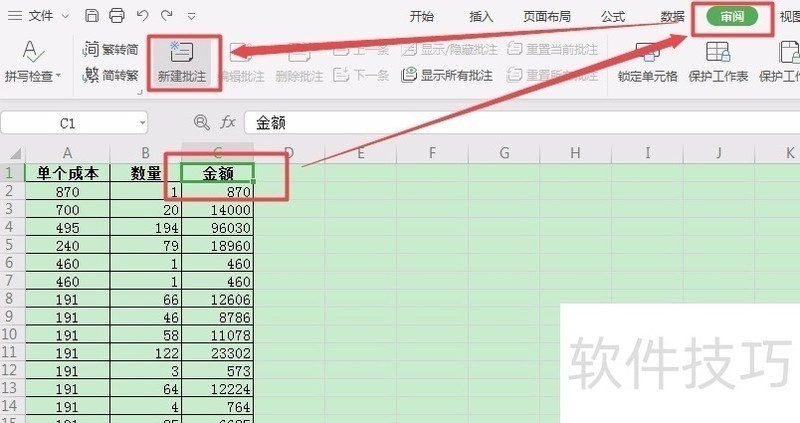
2、 此时,在单元格【C1】的右上角出现一个红色的小三角,输入文本。
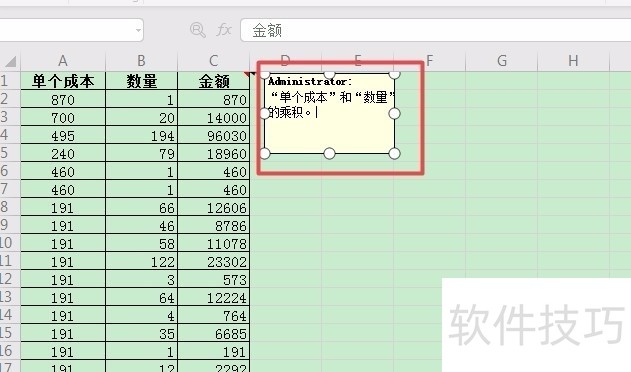
3、 输入完毕,单击批注框外部的工作表区域,可以看到单元格【C1】的批注框隐藏起来,只显示右上角的红色小三角。END1选中单元格【C1】,在【审阅】下找到并点击【显示/隐藏批注】,弹出批注框。2选中批注框,然后将鼠标指针移动到其右下角,此时鼠标指针变成双箭头形状。按住鼠标左键不放,拖动到合适的位置,调整完毕释放鼠标左键即可。
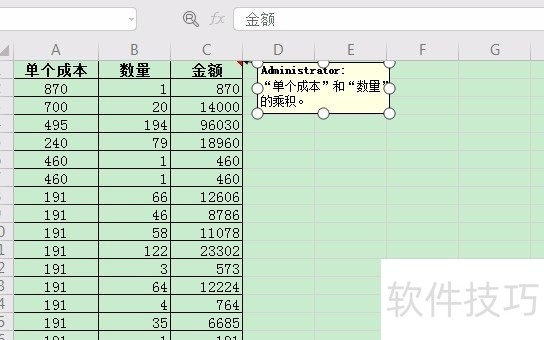
文章标题:WPS2019如何插入批注和编辑批注的大小和位置。
文章链接://www.hpwebtech.com/jiqiao/177342.html
为给用户提供更多有价值信息,ZOL下载站整理发布,如果有侵权请联系删除,转载请保留出处。
- 上一问:WPS表格怎么加边框和底纹呢
- 下一问:WPS中如何快速互换表格的行与列呢
相关软件推荐
其他类似技巧
- 2024-07-12 17:06:02WPS表格如何提取最后一位
- 2024-07-12 16:53:02wps表格如何给行排序?
- 2024-07-12 16:47:01WPS表格中制作斜线表头怎么做呢?
- 2024-07-12 16:27:02怎么把身份证号里的出生日期提取出来?
- 2024-07-12 11:47:01WPS文字如何调整表格单元格大小?
- 2024-07-12 10:32:01WPS文字表格如何设置表格样式?
- 2024-07-12 09:50:01wps表格如何隐藏公式
- 2024-07-12 09:22:02WPS表格中怎么设置日期提醒
- 2024-07-12 09:21:02WPS表格中怎么设置隐藏为0的数据
- 2024-07-12 07:37:01WPS文字表格中的数字如何进行降序
金山WPS Office软件简介
WPS大大增强用户易用性,供用户根据特定的需求选择使用,并给第三方的插件开发提供便利。ZOL提供wps官方下载免费完整版。软件特性:办公, 由此开始新增首页, 方便您找到常用的办公软件和服务。需要到”WPS云文档”找文件? 不用打开资源管理器, 直接在 WPS 首页里打开就行。当然也少不了最近使用的各类文档和各种工作状... 详细介绍»









